البحث عن ، تنزيل ، تثبيت برامج تشغيل لأجهزة أو أجهزة غير معروفة
يمكن للجهاز / الجهاز أن يعمل فقط إذا تم تثبيت غواصين الأجهزة المناسبين (برنامج أجهزة على الكمبيوتر) على الكمبيوتر. في هذا المنشور ، سنرشدك عبر الخطوات الخاصة بكيفية البحث عن برامج تشغيل الأجهزة / الأجهزة غير المعروفة وتنزيلها وتثبيتها على نظام التشغيل Windows 11/10 .
تنزيل برامج تشغيل لأجهزة غير معروفة(Unknown)
في Windows 11/10 ، بعد تثبيت جديد ، متبوعًا بتحديث نظام التشغيل ، سيتم تثبيت جميع برامج التشغيل تقريبًا تلقائيًا. أثناء عملية التحديث ، سيبحث Windows عن البيانات الموجودة على الخوادم الخاصة به ، وإذا كان هناك برنامج تشغيل مناسب فسيتم تثبيته تلقائيًا.(Windows)
ومع ذلك ، في بعض الحالات ، لا يمكن لبعض الأجهزة العمل - وهذا يعني أن هناك برنامج تشغيل غير معروف بواسطة Windows ، وذلك لأن Windows ليس لديه برنامج تشغيل مناسب لهذا الجهاز على الخادم الخاص به ، لذلك لا يمكنه تثبيته تلقائيًا أثناء عملية التحديث.
قبل أن تبدأ ، تحقق مما إذا كان يمكنك الحصول على تحديثات برنامج تشغيل الجهاز (إن وجدت) في(get the device driver updates (if available) on the Optional Updates) قسم التحديثات الاختيارية عبر Windows Update
إذا لم يفلح ذلك ، فحينئذٍ للعثور على برامج تشغيل أجهزة غير معروفة وتنزيلها وتثبيتها على نظام التشغيل Windows 11/10 ، قم بما يلي:
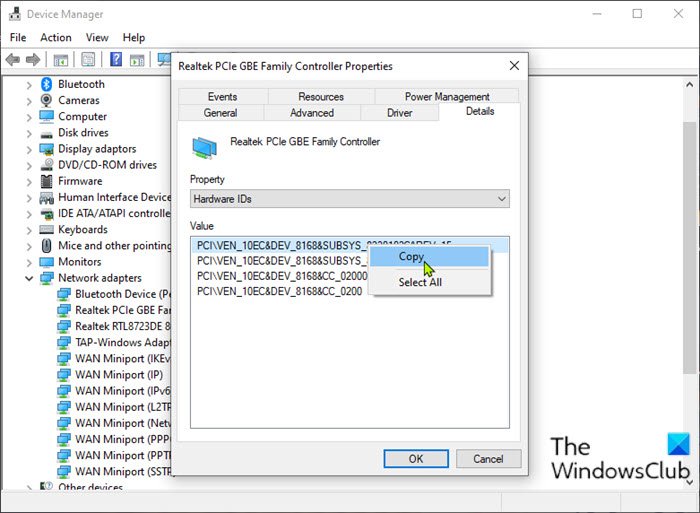
- اضغط على Windows key + R لاستدعاء مربع الحوار "تشغيل".
- في مربع الحوار Run ، اكتب devmgmt.msc واضغط(devmgmt.msc) على Enter لفتح Device Manager(open Device Manager) .
- في إدارة الأجهزة(Device Manager) ، سترى قائمة بالأجهزة الموجودة على الكمبيوتر.
- حدد موقع الجهاز الذي لا يوجد به برنامج تشغيل مثبت ، عادة ، سيكون هناك مؤشر على شكل رمز علامة تعجب صفراء.
- بمجرد العثور على الجهاز الذي تريد تثبيت برنامج التشغيل ، انقر بزر الماوس الأيمن على الجهاز وحدد خصائص(Properties) .
- في نافذة الخصائص(Properties) ، انقر فوق علامة التبويب التفاصيل .(Details)
- انقر فوق خاصية وحدد معرّفات الأجهزة(Hardware IDs) من القائمة المنسدلة.
- الآن ، انقر بزر الماوس الأيمن فوق الرمز الذي يظهر وحدد نسخ(Copy) .
- بعد ذلك ، قم بتشغيل متصفح ويب من اختيارك.
- قم بزيارة قسم تنزيلات برنامج التشغيل على موقع الشركة المصنعة(Driver downloads section of the manufacturer’s website)
- الصق معرف(Hardware ID) الجهاز الذي نسخته مسبقًا في شريط البحث واضغط على Enter .
- من نتيجة البحث ، سترى بعض برامج التشغيل الموصى بها للجهاز. حدد برنامج تشغيل لجهاز Windows 10 الخاص بك بناءً على بنية النظام (32 بت أو 64 بت)(system architecture (32-bit or 64-bit)) .
- قم بتنزيل برنامج التشغيل بتنسيق zip ، واستخرج الملف المضغوط ثم قم بتثبيت برنامج التشغيل على جهاز الكمبيوتر الخاص بك.
- كرر الخطوات المذكورة أعلاه حتى يتم تثبيت جميع برامج التشغيل بشكل صحيح. يمكنك التحقق واحدًا تلو الآخر في إدارة الأجهزة(Device Manager) للتأكد من أن جميع الأجهزة تعمل بشكل صحيح.
بدلاً من ذلك ، يمكنك استخدام أدوات مجانية مثل Unknown Device Tool أو Unknown Device Identifier لتحديد تلك الأجهزة "غير المعروفة" التي تظهر. يقدمون لك ملخصًا تفصيليًا لاسم الشركة المصنعة ، ومصنع المعدات الأصلية(OEM) ، ونوع الجهاز ، وطراز الجهاز ، وحتى الاسم الدقيق للأجهزة غير المعروفة.

يمكنك الاطلاع على مزيد من التفاصيل هنا في منشورنا بعنوان Unknown Device Driver مع مثلث أصفر بعلامة تعجب(Unknown Device Driver with a Yellow triangle with an Exclamation mark) .
هذا هو!
اقرأ التالي(Read next) : كيفية تثبيت برنامج تشغيل يدويًا باستخدام ملف INF(manually install a Driver using a .INF File) .
Related posts
Find Drivers ل Unknown Devices في Device Manager
إزالة جميع أجهزة Non الحالية على Windows 10 مع Device Cleanup Tool
يحمي HP 3D DriveGuard Hard Drive من الضرر بعد قطرات عرضية
Biometric مفقود أو تمت الإزالة Biometric device باستخدام Device Manager
لا يمكن لهذا الجهاز العثور على موارد مجانية كافية يمكن استخدامها (Code 12)
طرق سهلة للعثور على مواصفات الأجهزة وأجهزة الكمبيوتر الأخرى
كيفية تحديث برامج التشغيل في Windows 11/10
Install Realtek HD Audio Driver Failure، Error OxC0000374 على Windows 10
كيفية تمكين NVIDIA Low Latency Mode على Windows 10
Remove المكونات الفردية غير المرغوب فيها من NVIDIA driver
Fix ASUS Smart Gesture Touchpad لا يعمل على Windows 10
ما هو الصنبور ويندوز Adapter v9؟ أين يمكنني تنزيل هذا Driver؟
لم يكن هناك توقيع موجود في هذا الموضوع - Driver Signature Details
Export and Backup Device Drivers باستخدام PowerShell في Windows 10
كيفية تثبيت برامج تشغيل WiFi ل Windows 10
Best مجانا Driver Update Software ل Windows 10
View، Start، Stop، Manage تثبيت Services وDrivers باستخدام ServiWin
"تم اكتشاف ملحق غير معروف بالقرب منك" على iPhone - ماذا يعني ذلك
Fix تحتاج إلى WIA driver لاستخدام هذا device error على نظام التشغيل Windows 11/10
ماذا يمكنك أن تفعل من لوحة الأجهزة والطابعات في Windows؟
